Nota: Esto es para el VLC 2.x – si estás usando el antiguo VLC 1.x mira el post original aquí: VLC Mac tartamudeo – el arreglo
Versión corta: Si estás reproduciendo videos a través de VLC en la red, y si el video que intentas reproducir proviene de un recurso compartido de Windows, hará que VLC en el Mac sea un poco triste. Y luego tartamudea, se retrasa, se entrecorta, o como quieras llamarlo. Una descripción un poco más detallada (y técnica – tu Mac no está «llorando por dentro» de ninguna manera) está en el enlace de arriba si estás interesado.
La solución es aumentar el valor de «caché de red» en VLC. Sin embargo, la ubicación se movió cuando se produjo la VLC 2.0.
La buena noticia es que es mucho más fácil de encontrar que antes. La mala noticia es que no todo el mundo lo estaba encontrando, así que aquí va:
Empieza por ir a VLC/Preferencias en la barra de menú superior.
Haga clic para una vista más grande. Con el panel de preferencias abierto, pulse «Mostrar todo» (Show All) como se ve en la imagen de arriba.
A continuación…
De nuevo, haz clic para una vista más grande. «Input/codecs» ya debería estar seleccionado a la izquierda, así que desplácese hacia abajo casi hasta el final y finalmente debería ver la sección «Network caching (ms)».
En el ejemplo anterior, utilicé un valor de 9000. Esto debería solucionar los tartamudeos de vídeo de hasta aproximadamente 9 segundos. Siéntete libre de ajustar el valor para cuidar lo que sea que se congele/tartamudee que estés viendo, por ejemplo si tienes tartamudez de hasta 4 segundos, asegúrate de usar un valor de al menos 4000.
Cabe señalar que hay valores de almacenamiento en caché adicionales que pueden ser útiles, en particular si el disco duro tiene problemas para mantenerse al día con los vídeos locales que se están reproduciendo por cualquier motivo (por ejemplo, si se está haciendo algo intensivo en el disco en segundo plano). Si tienes el hábito de poner en pausa un vídeo y volver horas más tarde sólo para que el vídeo se congele a medida que el disco duro gira, la configuración de la caché de archivo/disco también debería ayudar en este caso, aunque probablemente tendrías que utilizar valores bastante grandes en ese caso.
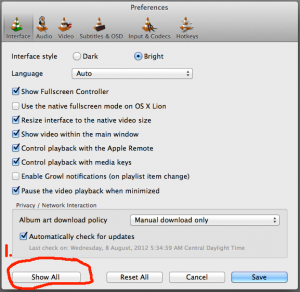
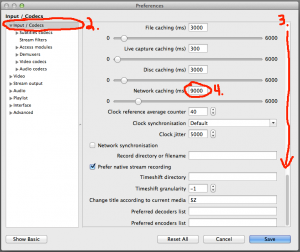
mejores saludos Diogo
Debería poder escribir manualmente un valor más alto (no confíe en el control deslizante).
En cuanto al tartamudeo que está viendo, si no está jugando desde la red, intente subir los otros valores de caché (disco y archivo).
Solo estoy experimentando este problema cuando transmito desde mi Qnap.
Los archivos de vídeo locales se reproducen sin problemas.
Como alternativa a VLC, he usado XBMC/Kodi, que funciona perfectamente.
Yo también me he alejado de VLC para ver y ahora uso Kodi. Qué vergüenza.
Tuve un momento muy difícil encontrar cómo arreglar el ruido de sonido, leyendo a través de tantas publicaciones irrelevantes sobre la duplicación de pantalla y el uso de airplay para Apple TV - una gran pérdida de tiempo, pero luego finalmente encontré esta página!
Y para mí, ¡ESTO ERA TODO! He aumentado de 1000 a 4000 y todos mis problemas de sonido desaparecieron, así que gracias de nuevo, usted es IMPRESIONANTE!
Macbook pro, OS 10.10.5, VLC 2.2.1
He descubierto que agregar la opción «noatime» al comando smbfs mount también ayuda inmensamente.
-Patrick A. Nivel
- Sobrecalentamiento: Si el ventilador muriera o el disipador estuviera lleno de polvo, probablemente tendrías una situación en la que el vídeo se reproduce bien los primeros segundos (o después de ser pausado) pero el rendimiento se desmorona rápidamente a partir de entonces.
- Malware/etc pegando el uso de la CPU: Abrir el Monitor de Actividad y ordenar por %CPU. También puedes usar el menú para configurarlo para mostrar el uso visualmente en el muelle. Si el uso de la CPU es constantemente alto cuando el sistema está inactivo (y fijado cuando se reproduce un vídeo), podría valer la pena investigarlo.
- Parches de Spectrum/Meltdown/etc: Si este es un modelo de finales del 2008 (corriendo Mavericks/El Capitan), los parches puestos para mitigar las vulnerabilidades de Intel pueden haber disminuido el rendimiento lo suficiente como para causar que la reproducción de video sufra en estos modelos más viejos/débiles. Probablemente no se puede hacer mucho aquí, excepto reinstalar y no permitir actualizaciones de seguridad, lo que obviamente no sería lo ideal. Aunque mencioné a Mavericks/El Capitan, es posible que Apple tenga parches de respaldo aún más (SL/Lion/ML/etc) en cuyo caso podría aplicarse a todos los modelos anteriores a finales de 2008.
- Posible problema de disco duro, aunque desde que el sistema completo presumiblemente no ha empezado a tener problemas masivos, sólo esperaría que esto afectara a ciertos archivos para que no estuviera en lo alto de mi lista de sospechosos.
Uno de los desafíos en el diagnóstico de esto es que siendo un modelo más antiguo no tiene hardware H264/etc para decodificar el video, así que los videos realmente ocupan una parte del uso de la CPU y por lo tanto cualquier cosa que compita o interfiera con el video para la CPU va a tener una alta probabilidad de causar problemas. Si fuera yo, lo haría:- Intenta encontrar un video de baja resolución (menos de digamos... 640x480) o codifica uno mediante el freno de mano. Cuanto más pequeña sea la resolución, mejor. Luego reprodúcelo mientras observas el uso de la CPU en el Monitor de Actividad. Si el uso de la CPU es bajo y aún así se congela/tartamudea, entonces es una buena señal de que no es porque la CPU esté siendo empujada demasiado lejos.
- Prueba un Ubuntu Live DVD/USB y reproduce un video a través de él sólo para ver si las cosas mejoran allí. Si lo hace, esto apunta a un problema del sistema operativo o del software, en cuyo caso podrías mirar a reinstalar OS X para ver si rectifica la situación, o considerar cambiar a una distro de Linux.
¡Buena suerte!